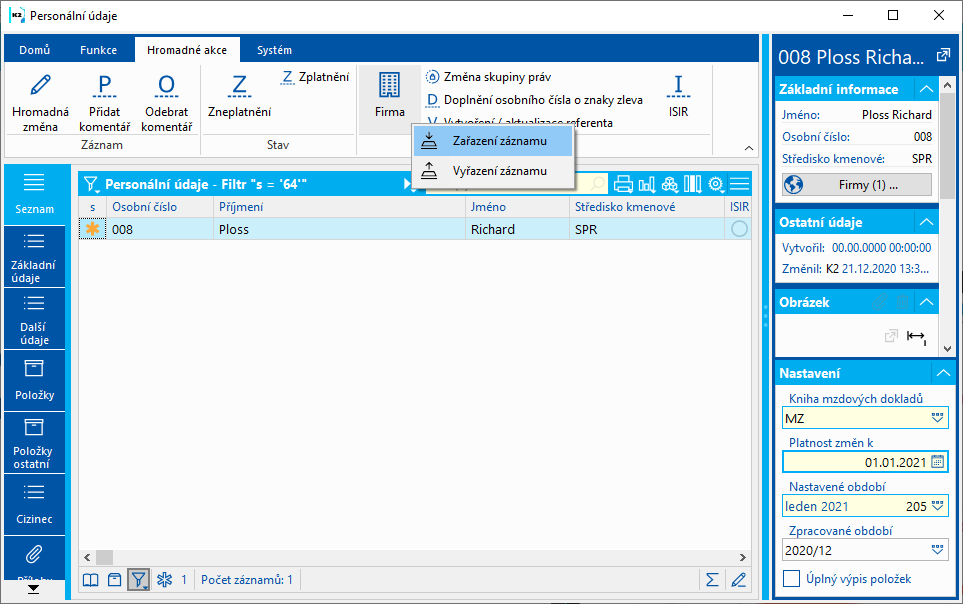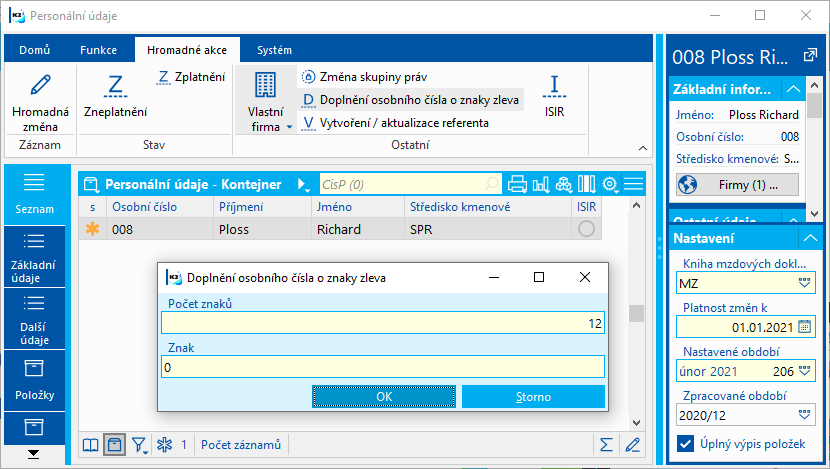Personálne údaje
V knihe Personálnych údajov sú uložené osobné údaje zamestnancov spoločnosti. Údaje uložené v tabuľke personalistiky, vedľa ktorých nie je ikona  alebo
alebo ![]() nie sú historicky sledované. Nového pracovníka je možné zaviesť v tejto knihe štandardným spôsobom, a to pomocou Nový v ribbone alebo klávesom Insert.
nie sú historicky sledované. Nového pracovníka je možné zaviesť v tejto knihe štandardným spôsobom, a to pomocou Nový v ribbone alebo klávesom Insert.
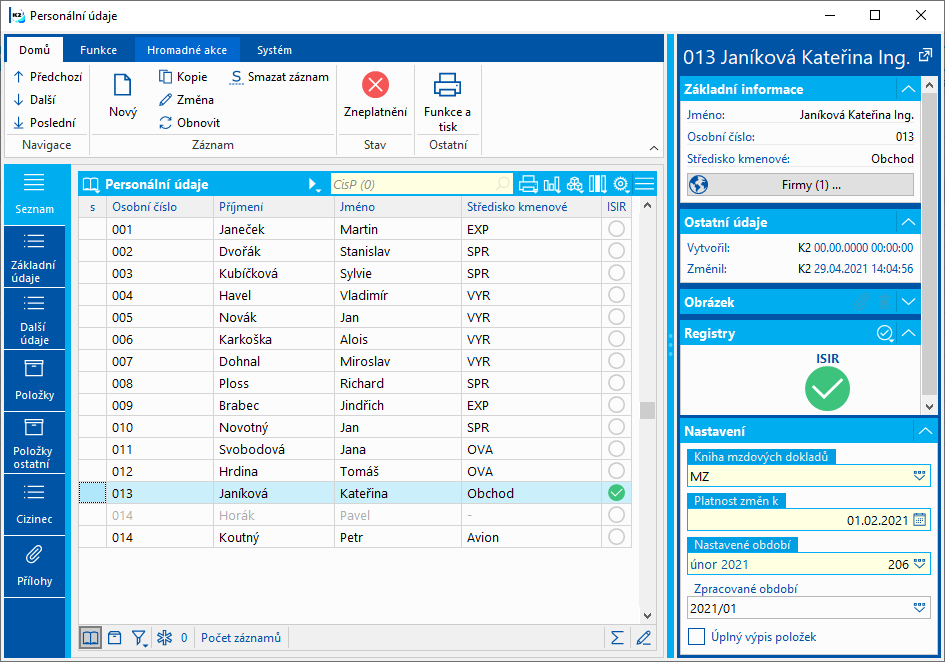
Obr.: Personálne údaje
Na strane Zoznam knihy Personálne údaje je do stĺpcov možné zaradiť pole ValEmp, v ktorom je zobrazená bitmapa platnosti hlavného pracovného vzťahu zamestnanca, teda pracovného vzťahu, na ktorý sa načítajú dane (ten môže byť vždy iba jeden!) a ktorá sa vzťahuje k aktuálnej perióde spracovania miezd.
Bitmapa môže nadobúdať rôzne hodnoty:
 Zamestnanec má v danom mesiaci spracovania miezd ešte neplatný pracovný pomer.
Zamestnanec má v danom mesiaci spracovania miezd ešte neplatný pracovný pomer. Zamestnanec má v danom mesiaci spracovania miezd už ukončený pracovný pomer.
Zamestnanec má v danom mesiaci spracovania miezd už ukončený pracovný pomer. Zamestnanec má už ukončený pracovný pomer pred viac ako 18 mesiacmi.
Zamestnanec má už ukončený pracovný pomer pred viac ako 18 mesiacmi. Zamestnanec má v danom mesiaci spracovania miezd už ukončený pracovný pomer, ale má zároveň ešte doplatok mzdy.
Zamestnanec má v danom mesiaci spracovania miezd už ukončený pracovný pomer, ale má zároveň ešte doplatok mzdy. Zamestnanec je v skúšobnej dobe.
Zamestnanec je v skúšobnej dobe. Zamestnanec má po novom pridaný pracovný vzťah, ktorý ešte nemá vyplnené všetky práva v knihe Mzdových údajov (forma mzdy, spôsob zrážky sociálneho a zdravotného poistenia, danenie).
Zamestnanec má po novom pridaný pracovný vzťah, ktorý ešte nemá vyplnené všetky práva v knihe Mzdových údajov (forma mzdy, spôsob zrážky sociálneho a zdravotného poistenia, danenie).- Prázdne pole znamená, že zamestnanec má v danom mesiaci spracovania miezd platný pracovný pomer.
Pre založenie nového záznamu v knihe Personálne údaje je možné použiť tiež voľbu Kópia z ribbonu (klávesom F6 nový s kópiou). Nový záznam nebude obsahovať položky pôvodného záznamu (Rodinný príslušníci, Predchádzajúce zamestnanie, Jazyky, Vzdelanie, Kvalifikácia, Priebeh zamestnania v organizácií , Zrážky z miezd) , skopírujú sa len hlavičkové údaje.
V pravej časti v Náhľade sú tieto údaje:
- Tlačidlo Firmy, kde je zobrazené, do ktorých firiem (multi company) je personálna karta zaradená. Pod tlačidlom je možné tiež kartu zaradiť do inej firmy.
- V Náhľade záznamu sa zobrazujú tiež obrázky - fotky zamestnancov. Zobrazí sa tu obrázok vložený na strane Prílohy s typom PICTK2.
- Registre - zobrazí sa údaj o tom, či zamestnanec je/nie je v insolvencií, pokiaľ je využívaná služba ISIR Justice (nastavenie je vo Financie - Základné dáta - Služba ISIR Justice).
- Kniha mzdových dokladov - nastavená kniha mzdových dokladov, ktorá sa doplní na pracovný vzťah zamestnanca a do ktorej sa vytvárajú mzdové doklady pre tento pracovný vzťah zamestnanca.
- Platnosť zmien od - dátum sa týka polí, vedľa ktorých je uvedená bitmapa
 . Pokiaľ dôjde v režime zmena (F5) k zmene poľa s červeným budíkom, potom sa do dátumu zmeny uloží dátum uvedený v poli Platnosť zmien k. Implicitne po otvorení knihy je tu vždy nastavený začiatok aktuálnej periódy spracovania miezd a všetky zmeny týchto polí sú teda implicitne vykonané pre aktuálnu periódu. Pomocou tohto dátumu je ale možné vykonávať zmeny tiež do budúceho obdobia. Postup:
. Pokiaľ dôjde v režime zmena (F5) k zmene poľa s červeným budíkom, potom sa do dátumu zmeny uloží dátum uvedený v poli Platnosť zmien k. Implicitne po otvorení knihy je tu vždy nastavený začiatok aktuálnej periódy spracovania miezd a všetky zmeny týchto polí sú teda implicitne vykonané pre aktuálnu periódu. Pomocou tohto dátumu je ale možné vykonávať zmeny tiež do budúceho obdobia. Postup:- Do poľa Platnosť zmien od sa nastaví dátum platnosti zmeny v nejakej budúcej perióde
- Po F5 na vybranom zázname sa po zmene údajov v akomkoľvek poli, vedľa ktorého je uvedená bitmapa
 uloží táto zmena s platnosťou od dátumu uvedeného v poli na prvej strane. Po uložení (F2) záznamu je v poli uložená nová hodnota a históriu zmien tohto poľa je vidieť po kliknutí na ikonu
uloží táto zmena s platnosťou od dátumu uvedeného v poli na prvej strane. Po uložení (F2) záznamu je v poli uložená nová hodnota a históriu zmien tohto poľa je vidieť po kliknutí na ikonu  vedľa daného poľa. Zmenená hodnota sa potom prejaví a použije pri výpočte v budúcej perióde, do ktorej bola vykonaná zmena.
vedľa daného poľa. Zmenená hodnota sa potom prejaví a použije pri výpočte v budúcej perióde, do ktorej bola vykonaná zmena.
- Nastavené obdobie - tu je možné zo strany Personálnych údajov meniť nastavené obdobie miezd
- Spracované obdobie - posledné uzavreté obdobie miezd
Pri otvorení knihy Personálne údaje je v poli Platnosť od nastavený dátum počiatku aktuálnej periódy nastavenej knihy. Pri zmene knihy (pokiaľ existuje viac kníh mzdových dokladov) sa prednastaví aj dátum platnosti zapisovaných zmien a pokiaľ je dátum iný (v inej knihe môže byť iná aktuálna perióda) tak sa informuje užívateľ:
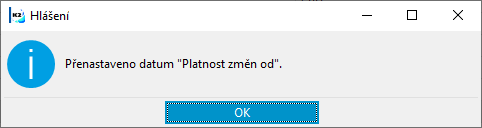
Obr.: Informatívne hlásenie o zmene dátumu Platnosti od
V knihe Personálne údaje je možné vymazať záznam - personálnu kartu zamestnanca z ribbonu voľbou Zmazať záznam, alebo pomocou kombinácie kláves CTRL+F8. Vymazanie personálnej karty je umožnené v režime "prehliadanie" iba vtedy, pokiaľ na karte nie je žiadny pracovný vzťah, ktorý by bol uzatvorený v akejkoľvek perióde spracovania miezd.
Kniha Personálnych údajov existuje ešte v skrátenej verzii pre použitie v prípadoch, kedy užívatelia nemajú a nesmú mať prístup na osobné dáta zamestnancov, avšak potrebujú evidovať, napr. v module Výroba prácu zamestnancov v rámci výrobných procesov. Tabuľka má názov Zjednodušené personálne údaje, každý záznam obsahuje priezvisko, meno a titul, osobné číslo, firmu a kmeňové stredisko a rovnako ako v plnej personalistike sú v knihe ikony pre zobrazenie stavu pracovných pomerov.
V knihe Personálne údaje aj Zjednodušené personálne údaje je možné do stĺpcov strane zoznam zaradiť tiež bitmapu ValEmpDateCalc, ktorá môže nadobúdať iba dve hodnoty. V prípade, že k aktuálnemu (dnešnému) dátumu neexistuje u zamestnanca žiadny platný pracovný vzťah, potom bitmapa zobrazuje krížik. V prípade, že k aktuálnemu (dnešnému) dátumu má zamestnanec akýkoľvek platný pracovný vzťah, potom bitmapa nezobrazuje nič.
Karta Personálne údaje
Výberom zamestnanca v knihe si môžeme zobraziť jeho osobné údaje na jednotlivých stranách evidenčnej karty. Niektoré údaje sú nevyhnutné pre ďalšie spracovanie a program vykonané zmeny neuloží, pokiaľ nebudú vyplnené tieto údaje. Položky sú tiež načítané do výstupných zostáv, preto je dôležité kartu starostlivo vyplniť. Niektoré polia ponúkajú voľbu z číselníkov, preto je výhodné používať v takom prípade kláves F12. Niektoré ponukové číselníky sú koncipované jednoznačne, preto ich nie je možné užívateľsky meniť, niektoré je možné dopĺňať a niektoré sú voľne k dispozícii. V dolnej časti základných údajov je priestor pre prípadné vloženie ďalších údajov do komentárov.
Nový zamestnanec sa zapíše najskôr do Personálnych údajov. Záznam v Mzdových údajoch sa automaticky vytvorí až sa mu zadá pracovný vzťah.
Personálne údaje - základné údaje
Na strane Základné údaje karty Personálnych údajov sa vypĺňajú základné údaje o zamestnancovi.
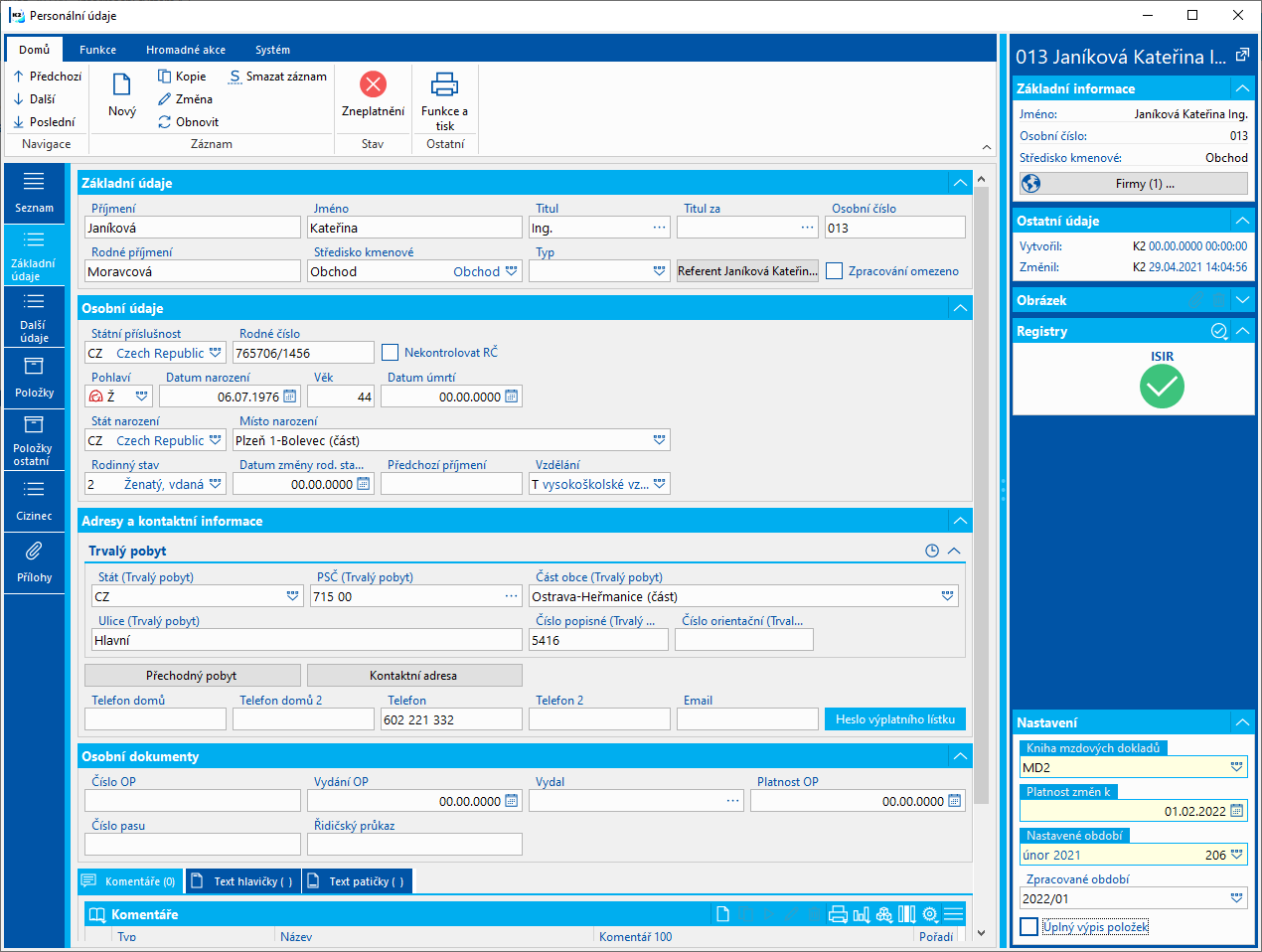
Obr.: Personálne údaje - základné údaje
Popis vybraných polí:
Číslo |
Program pridelí každému novému záznamu v knihe Personálnych údajov číslo a všetky ďalšie údaje v rámci modulu Mzdy sú previazané týmto číslom. |
Osobné číslo |
Osobné číslo je možné upravovať podľa potreby. Program tiež umožňuje používať pre osobné čísla reťazce znakov. Program automaticky zdvíha osobné číslo, pokiaľ je na jeho konci číselná hodnota. Pokiaľ je v rámci mandanta viacero firiem, v ktorých sa používa personalistika, potom sa osobné číslo programom navrhuje vždy +1 v rámci zobrazovanej firmy. Pokiaľ sa osobné číslo má inkrementovať o +1 v rámci všetkých firiem, teda má byť cez všetky firmy unikátne, potom je potrebné nastaviť v Parametroch mandanta - Personalistika a Mzdy - začiarkávacie pole: Osobné číslo v režime multi company. |
Kmeňové stredisko |
Každý zamestnanec musí mať zadané stredisko, ktoré sa kopíruje aj do jeho pracovného vzťahu. Pri zmene kmeňového strediska na strane Základné údaje Personálnych údajov sa zobrazí otázka, či premietnuť zmenu strediska tiež do mzdových údajov a zrážok. Zmena sa po stlačení ÁNO premietne do všetkých pracovných vzťahov aj zrážok zo mzdy (pokiaľ tu boli vyplnené) pracovníka. |
Rodné číslo |
Program kontroluje správnosť zadania u štvormiestneho čísla za lomkou. Pokiaľ cudzinec nemá pridelené rodné číslo, je možné vypnúť tento povinný údaj v poli Nekontrolovať RČ. |
Pohlavie |
Podľa zadaného rodného čísla program automaticky doplní pohlavie zamestnanca, ale iba ak je pohlavie N – nezistené. Tzn. pri prepise rodného čísla už program neupravuje automaticky zmenu pohlavia. |
Dátum narodenia |
Zo zadaného rodného čísla si program sám vytvorí dátum narodenia. |
Vek |
Vek k aktuálnemu dátumu. Jedná sa o pole počítané programom z dátumu narodenia - nemožno ho užívateľsky meniť. |
Priezvisko rodné, Predchádzajúce priezvisko |
Pokiaľ má zamestnankyňa viac predchádzajúcich priezvisk, než je rodné priezvisko, tak budú zapísané v poli Predchádzajúce priezvisko a oddelené čiarkou. Do poľa Predchádzajúce priezvisko nepatrí priezvisko rodné, to bude vyplnené len v poli Priezvisko rodné. Pri vykonaní zmeny v poli Priezvisko sa pôvodné priezvisko po opustení poľa Priezvisko automaticky dosadí do poľa Priezvisko rodné. Pokiaľ je v poli Priezvisko rodné už nejaká hodnota vyplnená (dochádza teda už k druhej zmene v priezvisku), potom sa pôvodné priezvisko dosadí automaticky do poľa Predchádzajúce priezvisko a pole Priezvisko rodné zostane bez zmeny. |
Trvalý pobyt, Prechodný pobyt, Kontaktná adresa |
Občan SR musí mať pre účely sociálneho zabezpečenia uvedenú adresu trvalého pobytu, cudzinec musí mať vyplnenú adresu trvalého pobytu v cudzine a tiež adresu prechodného pobytu v SR. Na adresách je umožnené sledovať zmeny adries a ich platnosti po stlačení tlačidla História v prípadoch, že je pri zmene adresy zadaná Platnosť Od. Prechodný pobyt a kontaktná adresa sú skryté pod príslušnými tlačidlami, ktoré ich umožnia zadať aj zobraziť. |
Referent Kontaktná osoba, Užívateľ |
Pod tlačidlom Referent je možné zobraziť Kontaktnú osobu a Užívateľa. Kontaktnú osobu je možné nastaviť funkciou v ribbone Vytvorenie/aktualizácia referenta - vytvorí a priradí sa záznam kontaktnej osoby zároveň s vytvorením záznamu Referenta. Ak už existuje takýto záznam, potom sa v karte Kontaktnej osoby aj Referenta môže aktualizovať meno a priezvisko. Prepojenie s užívateľom je možné nastaviť priamo na knihe Kontaktnej osoby, v Personálnych údajov sa prepojenie len zobrazuje v poli Užívateľ. |
Heslo výplatného lístka |
Tu môžeme vyplniť heslo, ktoré zamestnanec musí zadať, pre otvorenie mailu so zaheslovaným výplatným lístkom. Ak nie je vyplnené spomínané pole, berie sa ako heslo rodné číslo pracovníka (druhá časť RČ - 4 znaky za lomkou). Heslo sa ukladá ako zakódovaný reťazec znakov. |
Ak je vyplnené pole "e-mail" je možné pracovníkovi zasielať výplatnú pásku mailom v elektronickej podobe pomocou zostavy Výplatné lístky. Podmienkou pre hromadné zasielanie je mať nastavený parameter „Printing“ s hodnotou „Nie“. Po spustení zostavy zvolíme ikonu „Export do PDF a jeho odoslanie e-mailom“, zobrazí sa formulár so zoznamom zamestnancov a ich emaily. Pracovníkov, ktorým má byť odoslaný výplatný lístok formou e-mailu, je potrebné označiť hviezdičkou. Na ďalšej strane formulára je možné vyplniť predmet a text správy.
Personálne údaje - ďalšie údaje
Na strane Ďalšie údaje Personálnych údajov sú k dispozícií polia pre zadanie informácií, dôležitých pre výpočet mzdy, avšak nie sú s nimi priamo prepojené. Napríklad podľa zdravotnej poisťovne tu zadanej sa posielajú zrážky, avšak v Pracovných vzťahoch je nutné zvoliť konkrétny spôsob výpočtu tejto čiastky. Rovnako tak údaje o dôchodku sú dôležitou informáciou a ovplyvňujú tlač niektorých zostáv, avšak správnu voľbu úľavy zdravotného poistenia je nutné zadať na pracovnom vzťahu v poli Spôsob zrážky zdravotného poistenia. Jedinou výnimkou je oddiel Údaje pre mzdy, kedy vyplnením údajov o invalidite dôjde (po výpočte akciou Predvýpočet) k zohľadneniu zľavy v Mzdových údajoch.
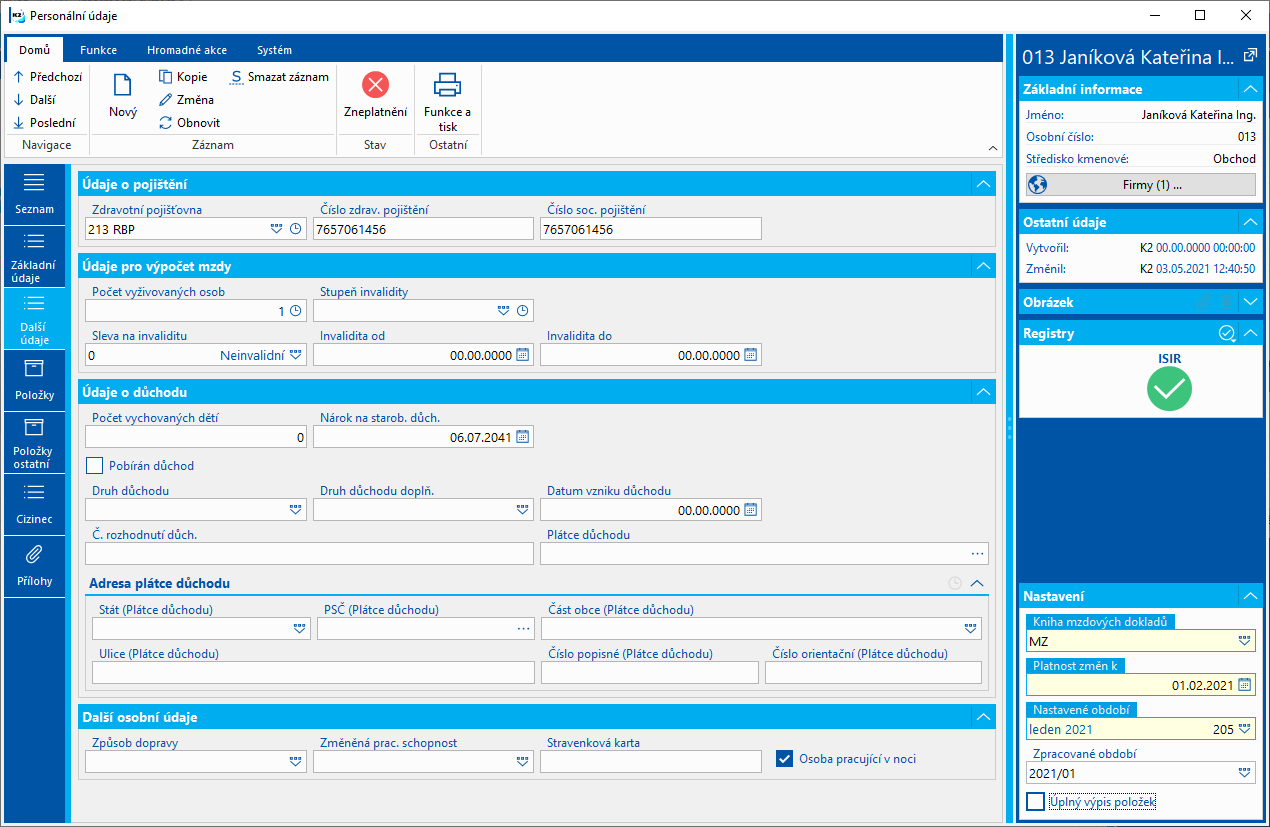
Obr.: Personálne údaje - ďalšie údaje
Popis polí:
Zdravotná poisťovňa |
Výber zdravotnej poisťovne z knihy Zrážky z miezd. Údaj je povinný pre všetky pracovné vzťahy, u ktorých sa odvádza zdravotné poistenie. Jedná sa o verzované pole, je tu teda uložená história zmien, ktorú je možné zobraziť kliknutím na ikonu |
|
Číslo zdravotného poistenia, Číslo sociálneho poistenia |
Číslo zdravotného poistenia a sociálneho poistenia nie je povinné. Polia sú určené pre osoby (cudzincov), ktorí zatiaľ nemajú pridelené rodné číslo. V prípade, že nie sú vyplnené, berú sa ako tieto údaje rodné čísla. |
|
Údaje pre mzdy |
||
Počet vyživovaných osôb |
Údaj potrebný pri zistení možnej výšky zrážok zamestnanca v súdom stanovených prípadoch. Údaj sa predvýpočtom dostane do Mzdových údajov, kde je použitý pre výpočet. Pokiaľ dôjde k jeho zmene po vykonanom predvýpočte, potom je pre použitie v aktuálnom mesiaci nutné predvýpočet zopakovať! Jedná sa o verzované pole, je tu teda uložená história zmien, ktorú je možné zobraziť kliknutím na ikonu |
|
|
Zľava na Invaliditu, Invalidita od - do |
Údaj, ktorý sa premietne v Mzdových údajoch a vstupuje do výpočtu dane z príjmu. Z číselníka vyberieme stupeň invalidity. Invaliditu vybranú v poli je možné časovo obmedziť pomocou polí od - do. Zľava na invaliditu bude poskytovaná podľa týchto dátumov (v prípade nevyplnenia dátumov teda neobmedzene - v každom mesiaci). |
|
Stupeň invalidity |
Delenie na prvý, druhý a tretí stupeň invalidity. Údaj sa z poľa načíta do štatistiky o platoch ISP (štátna správa). |
Údaje o dôchodku |
Pokiaľ zamestnanec poberá akýkoľvek dôchodok, je potrebné vyplniť časť týkajúcu sa dôchodku a začiarknuť začiarkávacie pole Poberaný dôchodok. |
|
Počet vychovaných detí |
S uvedeným údajom pracuje zostava Predpokladaný nárok na starobný dôchodok. |
|
Nárok na starobný dôchodok |
Počítané pole, ktoré zobrazuje zamestnancov nárok na starobný dôchodok. |
|
Druh dôchodku |
Vyplnenie druhu dôchodku, ktorý poberá zamestnanec. |
|
Dátum vzniku nároku |
Dátum, od ktorého zamestnanec dôchodok vybraný v poli druh dôchodku poberá. |
|
Č. rozhodnutia, Platca dôchodku, Adresa |
Ďalšie informácie týkajúce sa poberaného dôchodku. |
|
Zmenená pracovná schopnosť |
Údaj slúži pre výpočet povinného podielu občanov so zmenenou pracovnou schopnosťou. |
|
Stravovacia karta |
Označenie/ číslo stravovacej karty. |
|
Osoba pracujúca v noci |
Začiarkávacie pole určujúce, že sa jedná o zamestnanca pracujúceho v noci a teda je potrebné u neho strážiť príslušné periodické lekarske prehliadky. |
|
Personálne údaje - položky
Na strane Položky je niekoľko záložiek, ktoré slúžia k zadávaniu a evidenciu informácií podstatných pre spracovanie miezd zamestnanca (Pracovné vzťahy, Zrážky z miezd, Rodinní príslušníci, Predchádzajúce zamestnanie). Sú tu tiež ďalšie záložky, ktoré so spracovávaním miezd priamo nesúvisí (Jazyky, Vzdelanie).
Rodinní príslušníci
Do tejto záložky sa zapisujú v prvom rade tí rodinní príslušníci, na ktorých si zamestnanec uplatňuje daňové zvýhodnenie. Sú to predovšetkým deti, ktoré vstupujú do výpočtu pri mesačnom spracovaní miezd, ale aj manželka, na ktorú sa odpočet uplatní až pri ročnom zúčtovaní dane. Záznamy v časti Rodinní príslušníci nemožno vymazať, pokiaľ už bol po ich vložení vykonaný predvýpočet (údaje boli naťahané pre výpočet miezd do Mzdových údajov).
Pokiaľ príde k akejkoľvek zmene v daňovom zvýhodnení na dieťa po prevedenom predvýpočte a táto zmien sa má premietnuť do aktuálne spracovávaného obdobia, potom je akcia Predvýpočet potrebné na tomto zamestnancovi zopakovať.
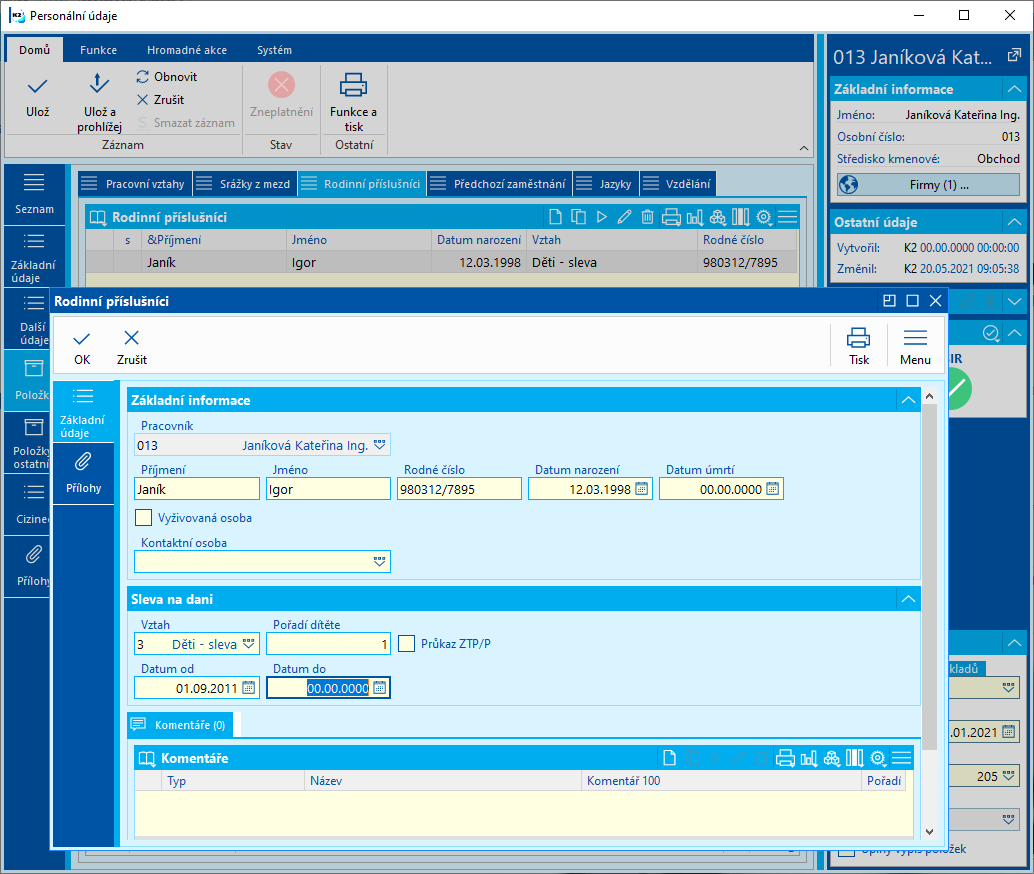
Obr.: Formulár Rodinní príslušníci
Popis vybraných polí:
Rodné číslo, Dátum narodenia |
Rodné číslo a dátum narodenia dieťaťa sa načítajú do zostáv rodinných príslušníkov. |
Vzťah |
Povinný údaj, podľa ktorého program vykoná výpočet dane. U daňového zvýhodnenia na dieťa existujú dve voľby: Deti - zľava a Deti - bez zľavy. |
Poradie dieťaťa |
Pre uplatnenie daňového zvýhodnenia na dieťa je nutné vyplniť poradie dieťaťa (1,2,3,4...). Daňové zvýhodnenie na tretie a každé ďalšie dieťa je rovnaké, ale každé musí dostať svoje poradie. |
Preukaz ZTP/P |
Je možné zadať u dieťaťa aj u manželky. Ovplyvňuje výšku zľavy na dani pri výpočte miezd. |
Dátum Od, Dátum Do |
Dátum od je nutné povinne vyplniť, pretože program zmení spôsob odpočtu dane v mesiaci spracovania, v ktorom sa prejaví zmena. Dátum do povinný nie je, ale je možné ho zadať a tým napr. ukončiť uplatnenie zľavy po tomto dátume. |
V spodnej časti formulára Rodinní príslušníci je možnosť vkladať komentáre
Odporúčame doplniť údaje o deťoch, príp. o manželke, aj v prípade, že v súčasnej dobe odpočet nepožadujú, pre prípad neskoršej väzby na ročné zúčtovanie dane z príjmu.
Jazyky
Záložka Jazyky je určená pre evidovanie jazykových znalostí zamestnanca.

Obr.: Jazyky
Vzdelanie
Na záložke Vzdelanie ukladáme podrobné informácie o absolvovaných školeniach, kurzoch, či rekvalifikáciách. V prípade študenta alebo učňa, ktorý sa sústavne pripravuje na budúce povolanie a uplatňuje si nezdaniteľnú časť základu dane, vyplníme údaje o škole a dátum predpokladaného ukončenia školy. Po uplatnení zľavy na študenta je potrebné začiarknuť začiarkovacie pole Zľava na študenta. Táto informácia sa premietne do spracovania miezd (kopíruje sa do miezd výpočtom) a zároveň sa načíta do výstupných zostáv. Položky v časti Vzdelanie nemožno zmazať, pokiaľ už bolo po ich vložení vykonaný predvýpočet (údaje boli natiahnuté do Mzdových údajov) a pokiaľ na položke bolo začiarknuté Zľava na študenta.
Zadáva sa tu tiež Obor vzdelania - jeho kód, ktorý slúži pre štatistiku ISPV. Lupa vedľa údaje otvorí webovú stránku „“ a pokúsi sa predvyplniť pole na stránke zo zadaného kódu.
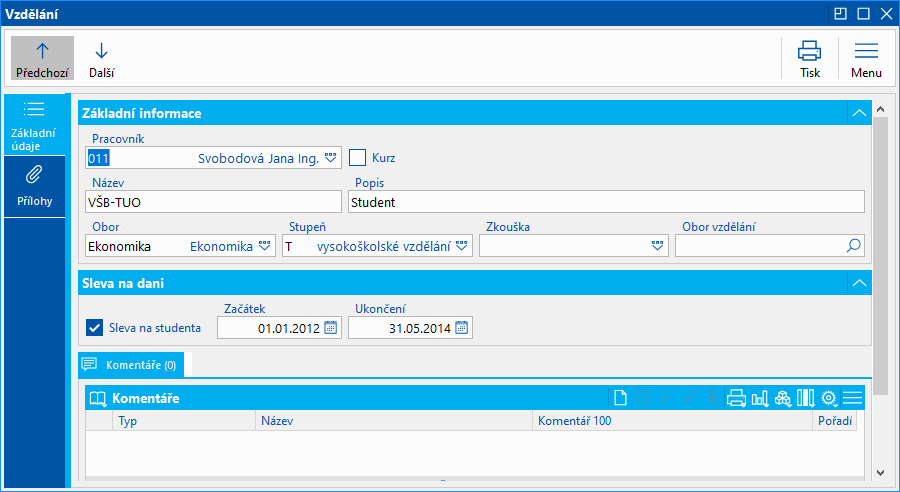
Obr.: Vzdelanie
Personálne údaje - položky ostatné
Na strane Položky ostatné sú ďalšie údaje, položky, týkajúce sa vybraného zamestnanca. Je tu dobre vidieť previazanie jednotlivých častí mzdového modulu.
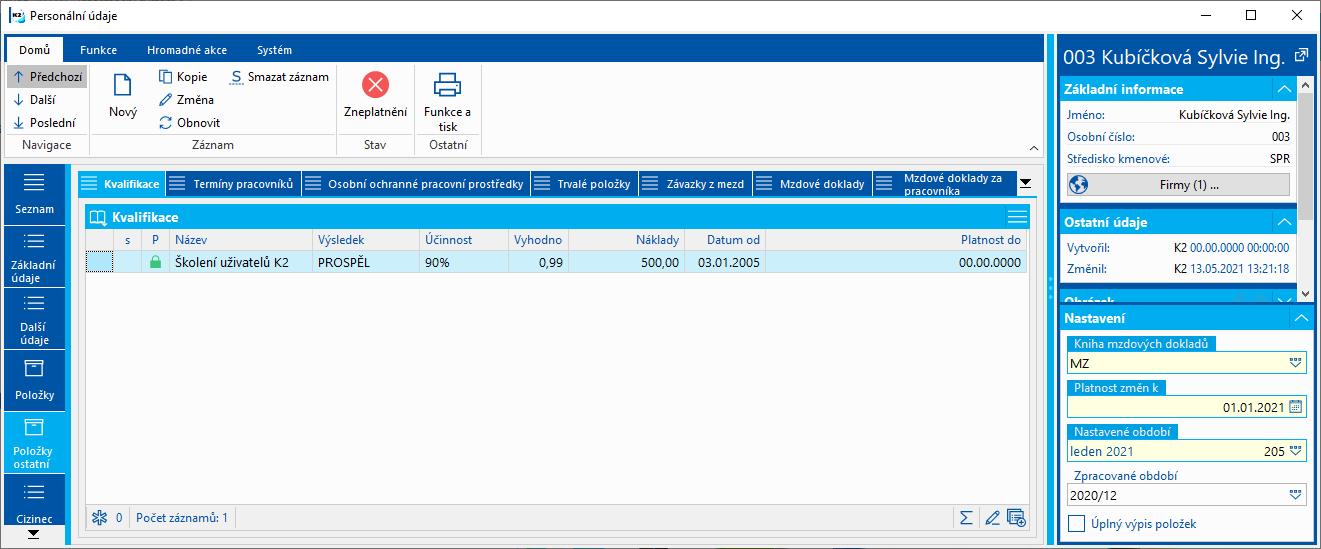
Obr.: Personálne údaje - Položky ostatné
Kvalifikácia
Na záložke Kvalifikácia je zobrazený zoznam všetkých kvalifikácií, ktoré sú priradené k danému zamestnancovi.
Priradenie novej kvalifikácie k zamestnancovi sa vykoná v režime Zmena (F5). Po Nový alebo INSERT sa vyvolá kniha Kvalifikácia. (Pozn.: Spôsob zadávania kvalifikácií do programu je podrobne popísaný v kapitole Mzdy - Kvalifikácia).
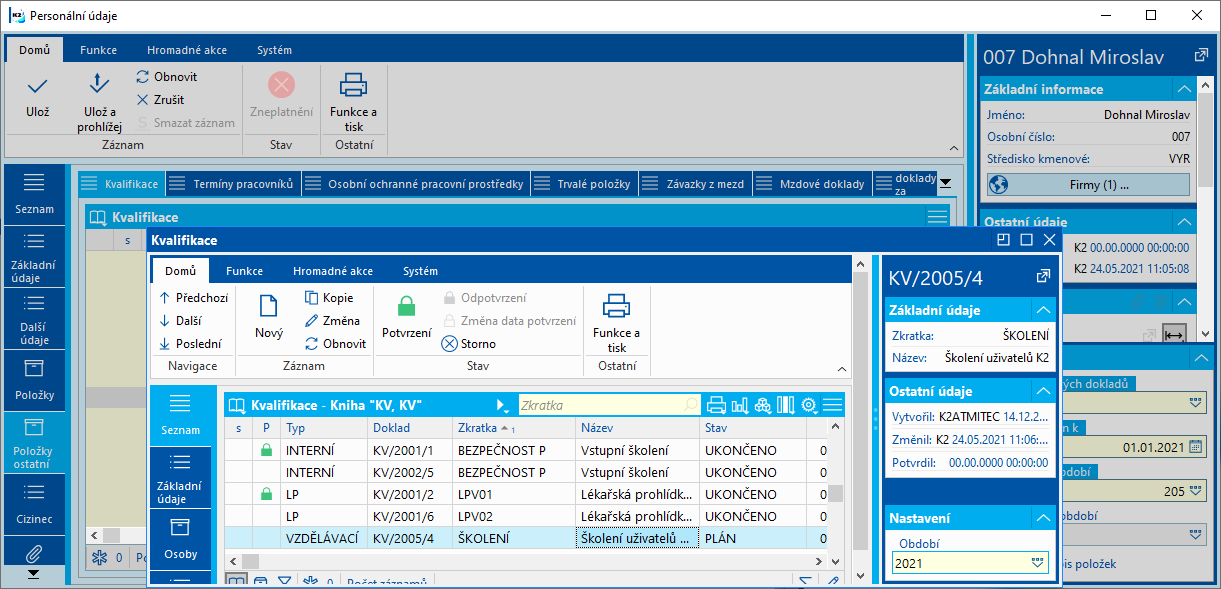
Obr.: Personálne údaje - otvorenie knihy Kvalifikácie
Nastavíme pravítko na kvalifikáciu, ktorú chceme priradiť zamestnancovi (a ktorá nie je potvrdená) a klávesom Enter výber potvrdíme. Potom sa vyvolá formulár Kvalifikácia položky, v ktorom vyplníme požadované údaje.
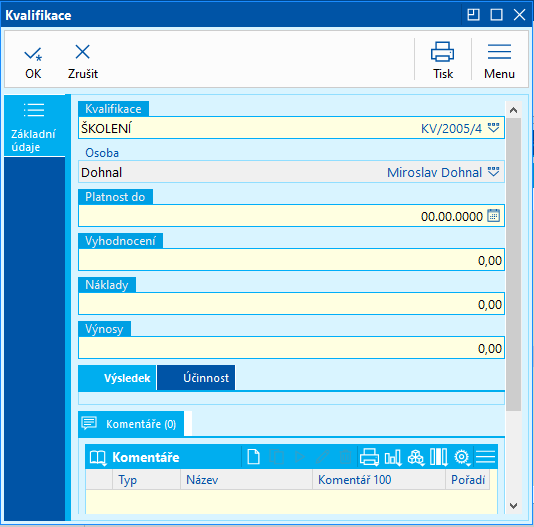
Obr.: Formulár Kvalifikácia položky
Po ukončení práce s formulárom sa kvalifikácia pri stlačení OK zaradí na kartu Personálnych údajov.
Po stlačení klávesu Enter na položke kvalifikácie sa vyvolá formulár Kvalifikácia položky. Pokiaľ na položke stlačíme klávesovú skratku Ctrl+Enter, vyvolá sa 1. strana danej kvalifikácie (Kvalifikácia - základné údaje).
Položku kvalifikácie môžeme z karty Personálnych údajov odmazať, pokiaľ táto kvalifikácia už nie je potvrdená. Pravítkom sa postavíme na požadovanú položku a stlačíme tlačidlo DELETE.
Osobné ochranné pracovné prostriedky
V na tejto záložke je možné evidovať Osobné ochranné pracovné prostriedky zamestnanca. Na formulári pre zadávanie je povinné len pole Tovar. Položka umožňuje vybrať pracovný vzťah, ku ktorému sa poskytnutá vec vzťahuje (pokiaľ je potrebné tento údaj evidovať). Po výbere Tovaru sa dosadí do poľa Jednotka jeho základná jednotka. Pre vedenie evidencie je možné pripojiť tiež Výdajku týkajúcu sa výdaja ochranného prostriedku zamestnancovi, prípadne Príjemku, pokiaľ dochádza pri poskytnutej veci k vráteniu.
Pokiaľ dôjde k vyplneniu poľa Periodicita, potom sa programom automaticky vygeneruje Predpokladaný dátum exspirácie. Periodicita je prázdny číselník, ktorý je možné nadefinovať podľa potreby. Pokiaľ je v číselníku Periodicita začiarknuté pole Lehota, potom je doba určená podľa dní počínajúc dňom, ktorý následuje po skutočnosti rozhodnej pre jej začiatok. Koniec lehoty pripadá na deň, ktorý sa číslom zhoduje s dňom, na ktorý pripadá skutočnosť, od ktorej sa lehota alebo doba počíta. Ak nie je taký deň v poslednom mesiaci, pripadne koniec lehoty alebo doby na posledný deň mesiaca.
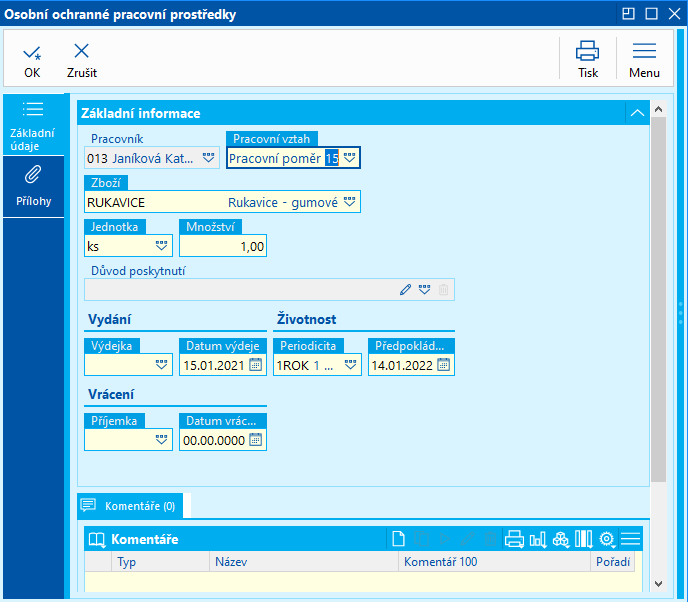
Obr.: Osobné ochranné pracovné prostriedky
Osobné ochranné pracovné prostriedky zamestnanca je možné zobraziť tiež zo stromového menu Mzdy - Personálne údaje - Položky personálnych údajov - Osobné ochranné pracovné prostriedky . V tejto knihe je možné ochranné prostriedky tiež zadávať a editovať, prípadne tlačiť automatické zostavy.
Personálne údaje - cudzinec
Na strane Cudzinec sa evidujú potrebné informácie týkajúce sa zamestnávania cudzincov.
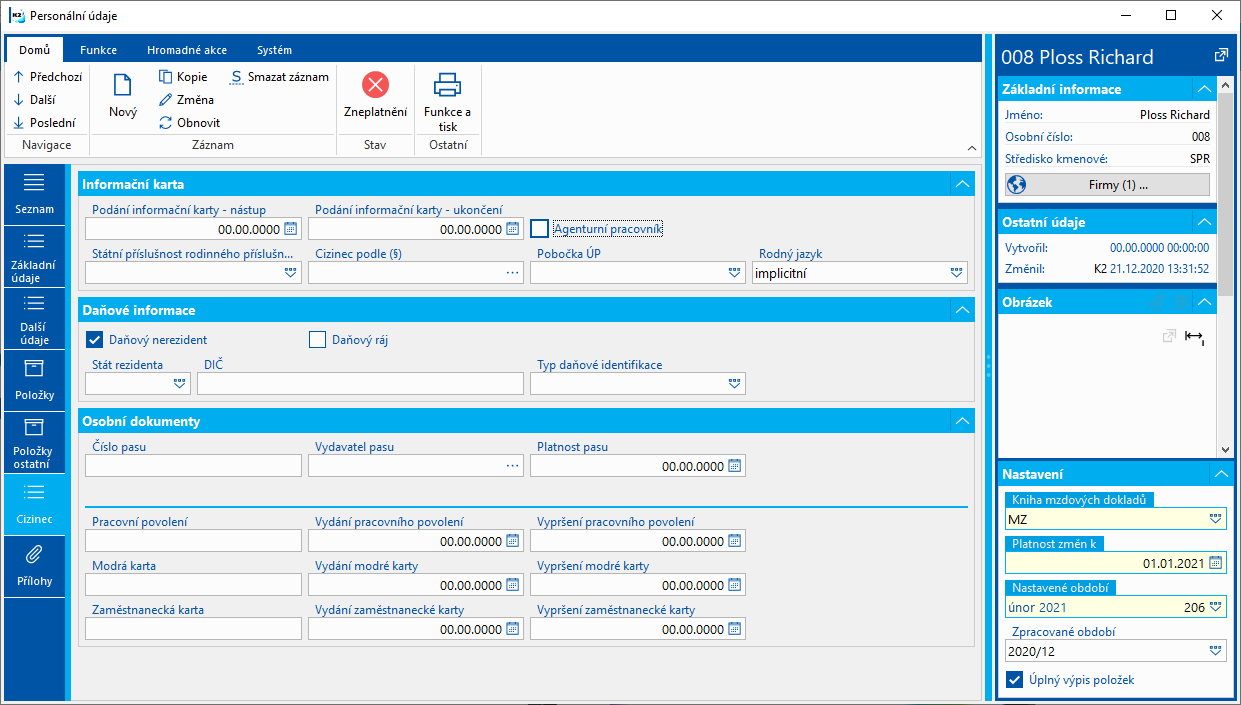
Obr.: Personálne údaje - cudzinec
Popis vybraných polí:
Podanie informačnej karty - ukončenie |
Po exporte zostavy Informačná karta zamestnávateľa - ukončenie prípadne tlači tejto zostavy sa objaví otázka, či tento dátum v K2 vyplniť a je teda možné ho do poľa vyplniť priamo zo zostavy. |
Štátna prísl. rodinného príslušníka |
vypĺňa sa v prípade, že ide o rodinného príslušníka občana EÚ/EHP alebo Švajčiarska. |
Cudzinec podľa (§) |
Pole z číselníka, ktorý je potrebné naplniť - údaj sa potom tlačí na zostave Informačná karta zamestnávateľa - nástup. |
Pobočka ÚP |
Tento údaj sa do zostáv nenačíta, je tu možné uložiť pobočku ÚP, pod ktorú cudzinec spadá. |
Daňový nerezident |
Začiarkáva sa v prípade zamestnania cudzinca - nerezidenta. Pri spustení skriptu Vyúčtovanie zálohovej dane, sa údaje načítajú do prílohy č. 2. |
Daňový raj |
Začiarknutie dôležité pre výpočet vyššej percentuálne sadzby zrážkovej dane z príjmov nerezidentov z tzv. daňových rajov. |
IČDPH |
Daňové identifikačné číslo. Pred IČDPH je pole so štátom rezidencie. |
Typ identifikácie |
Údaj vzťahujúci sa k IČDPH - údaj potrebný pre Vyúčtovanie zálohovej dane. |
Pracovné povolenie |
Údaj potrebný pre zostavu Hlásenie stavu zamestnancov na ÚP. |
Modrá karta, Zamestnanecká karta |
Údaje sa netlačia v žiadnych zostavách. |
Personálne údaje - prílohy
K doplneniu informácií o zamestnancoch slúži strana Prílohy, kam je možné priradiť vo forme dokumentov každému zamestnancovi tiež súbory vytvorené inými software a uložené v počítačovej sieti. Pre modul Mzdy to môžu byť napr. pracovné zmluvy, dohody o prácach konaných mimo pracovný pomer, fotografie zamestnancov apod. Dokument je možné priradiť alebo vytvoriť, závisí to na definícií typu dokumentu. Obdobne je možné tiež ku karte zamestnanca priraďovať doklady vytvorené iným modulom v K2.
Funkcie nad knihou Personálne údaje
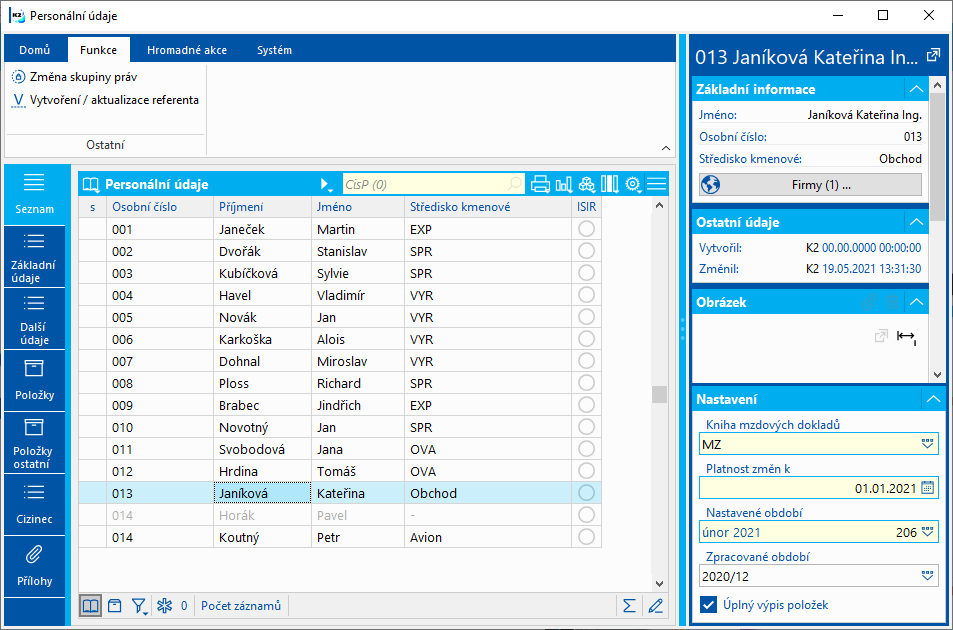
Obr.: Personálne údaje - Funkcie
Popis vybraných akcií:
Vytvorenie/aktualizácia referenta |
Vytvorí a priradí sa záznam kontaktnej osoby (v knihe Kontaktné osoby) zároveň s vytvorením záznamu Referenta. Ak už existuje takýto záznam, potom sa v karte Kontaktnej osoby aj Referenta môže aktualizovať meno a priezvisko. Pre prepojenie s dochádzkovým systémom sa pri vytváraní referenta automaticky na vytvorenej kontaktnej osobe začiarkne, že sa jedná o osobu v dochádzke a tiež sa automaticky začiarkne na Osobe v dochádzke začiarkávacie pole Priradené modely pracovnej doby podľa nastavenia pracovných vzťahov. |
Hromadné akcie nad Personálnymi údajmi
Hromadné akcie fungujú nad označenými záznamami alebo záznamami v kontajneri.
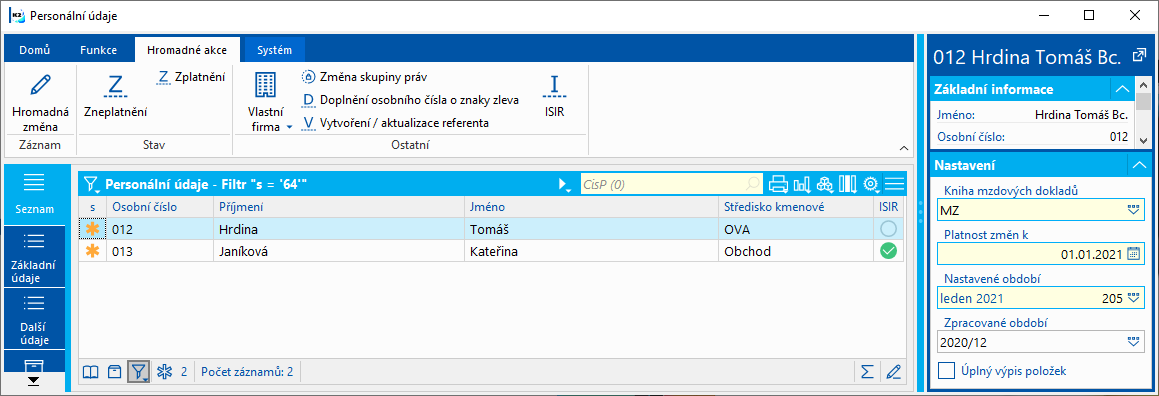
Obr.: Hromadné akcie nad Personálnymi údajmi
Popis akcií:
Hromadná zmena |
Umožňuje hromadne zmeniť údaje na personálnych kartách. Pri týchto poliach potom vyberieme z ponukovej tabuľky údaj, ktorý chceme mať uvedený na jednotlivých kartách personálnych údajov. Do hromadnej zmeny sa načítajú polia zobrazované v tabuľke. Ďalšie pole je možné pridať cez tlačidlo Pridať pole. Začiarknutá voľba S odmazaním z kontajnera/zrušenie označenia vykoná po spustení akcie výmaz z kontajnera alebo odoznačenie záznamov hviezdičkami. |
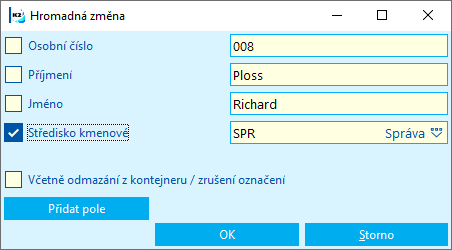
Obr.: Formulár Hromadná zmena Personálnych údajov
Zneplatnenie |
Funkcia pre hromadné zneplatnenie záznamov. |
Splatnenie |
Funkcia pre hromadné splatnenie zneplatnených záznamov. |
Vlastná firma |
Personálnu kartu(y) je možné touto akciou zaradiť do inej firmy (firiem), než do ktorej bola vytvorená a potom je možné s ňou v týchto ďalších firmách pracovať. Zamestnanec teda môže mať jednu personálnu kartu zaradenú vo viacerých firmách. Po zaradení karty do inej firmy je kmeňové stredisko zamestnanca nevyplnené - môže mať v každej vlastnej firme inú hodnotu. Personálnu kartu je možné touto hromadnou akciou tiež vyradiť z vybranej firmy. Kartu nie je možné vyradiť z aktuálne nastavenej firmy.
Obr.: Zaradenie/vyradenie záznamu do/z firmy |
Doplnenie osobného čísla o znaky zľava |
Funkcia doplní osobné čísla zamestnancov na zvolený počet znakov. Do osobného čísla pridá znak zadaný vo vstupnom formulári - doplní osobné číslo zľava týmto znakom na zvolený počet znakov.
Obr.: Doplnenie osobného čísla aj znaku zľava Príklad: Pokiaľ je napr. v osobnom čísle vyplnené 001 a funkcia sa spustí s nastavením podľa obrázku vyššie, potom sa osobné číslo zmení na 000000000001 (osobné číslo bude mať dvanásť znakov, doplní sa do tohto počtu o nuly zľava).
Funkciu je možné použiť tiež pre odmazanie znakov z osobného čísla (opäť zadaný znak zľava osobného čísla). |
Položky Personálnych údajov
Zo stromového menu je možné zobraziť tiež samostatne Položky personálnych údajov. Takto je možné prehliadať a editovať tieto informácie - údaje pre všetky personálne karty na jednom mieste. Toto je možné využiť napr. pre vytváranie rôznych filtrov, automatických zostáv a pod.
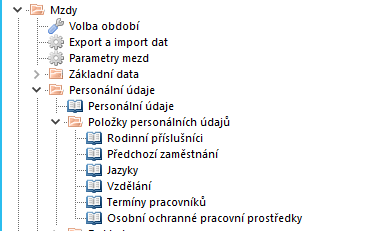
Obr.: Položky personálnych údajov
Takto je možné otvoriť knihy :
- Rodinní príslušníci
- Predchádzajúce zamestnanie
- Jazyky
- Vzdelanie
- Termíny pracovníkov
- Osobné ochranné pracovné prostriedky
Personálne údaje - výmaz osobných údajov (GDPR)
Skript PERS_DelOtherPersData.PAS ej určený pre výmaz polí s ostatnými osobnými údajmi, ktoré nie je potrebné evidovať. Pomocou vstupného formulára je možné ovplyvniť, ktoré polia budú vymazané. Pre vykonanie výmazu poli sa na prvej strane personálnej karty uloží komentár o tejto vykonanej akcií s dátumom a užívateľom, ktorý výmaz vykonal.
Skript má parametre:
CommentType - Typ komentára
Po výmaze hodnôt sa vytvorí komentár zadaného typu. Pokiaľ typ v parametri nie je vyplnený, potom sa vytvorí komentár bez typu.
SkipProgNameFam - Vynechané polia rodinných príslušníkov
Do parametra je možné zadať polia rodinných príslušníkov, ktoré nebudú začiarknuté na úvodnom formulári a nebudú teda zmazané.
SkipProgNamePers - Vynechané polia Personalistiky
Do parametra je možné zadať polia Personálnych údajov, ktoré nebudú začiarknuté na úvodnom formulári a nebudú teda zmazané.